win11加入开机自启动
更新时间:2024-10-12 16:56:14作者:xiaoliu
随着Win11的推出,开机自启动功能成为了许多用户关注的焦点,在Win11中,如何设置开机自启动软件成为了一个备受关注的问题。通过简单的操作,用户可以轻松地将常用的软件设置为开机自启动,方便快捷地使用电脑。Win11的加入为用户带来了更多便利和个性化的操作体验,开机自启动功能也是其中之一。
具体步骤:
1.在电脑桌面,鼠标右键进行单击。勾选“个性化”。

2.进入设置,点击“应用”。

3.进入应用,点击“启动”。
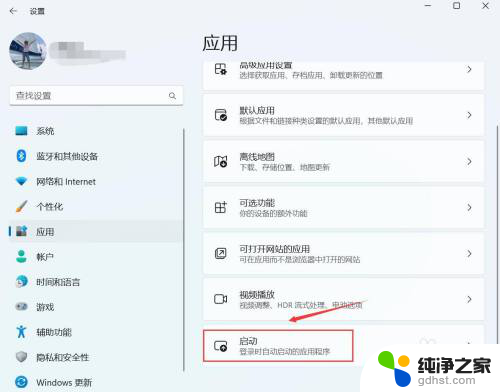
4.进入启动,找到要启动的应用。右侧按钮进行关闭或开启。
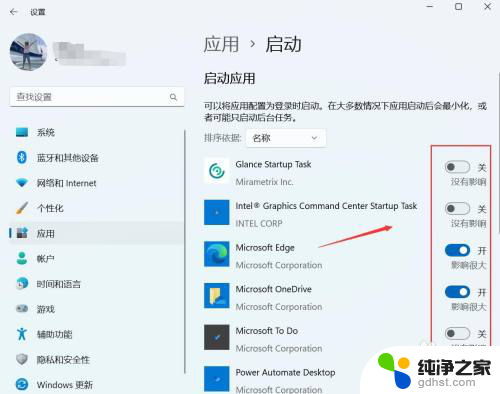
以上就是win11加入开机自启动的全部内容,有遇到相同问题的用户可参考本文中介绍的步骤来进行修复,希望能够对大家有所帮助。
- 上一篇: win11学校电脑怎么设置屏幕时钟
- 下一篇: win11怎么做到2个分屏
win11加入开机自启动相关教程
-
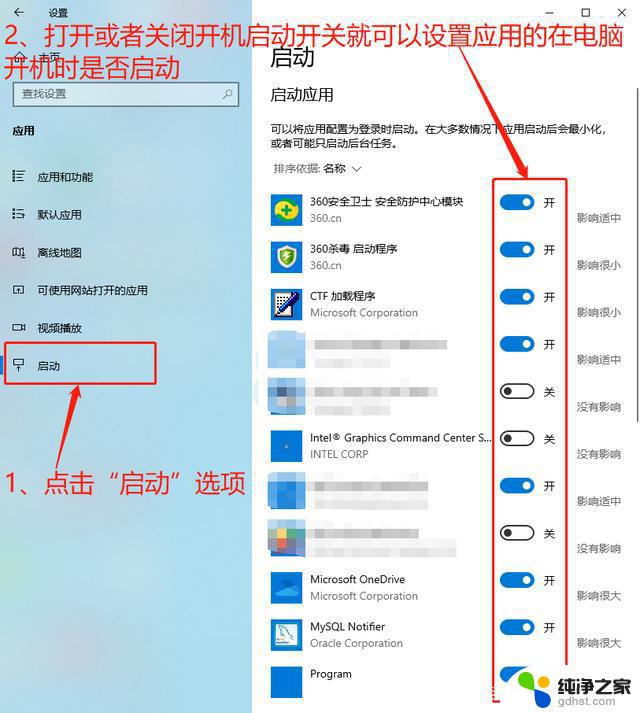 win11开机自启动在哪里设置
win11开机自启动在哪里设置2024-09-09
-
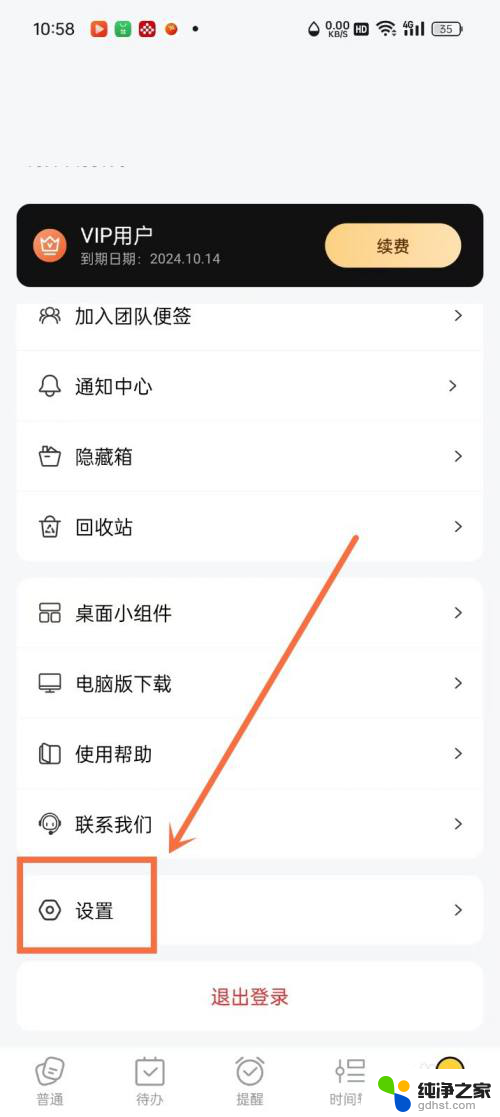 win11设置便签开机启动
win11设置便签开机启动2024-10-12
-
 win11开机启动程序怎么设置
win11开机启动程序怎么设置2024-10-25
-
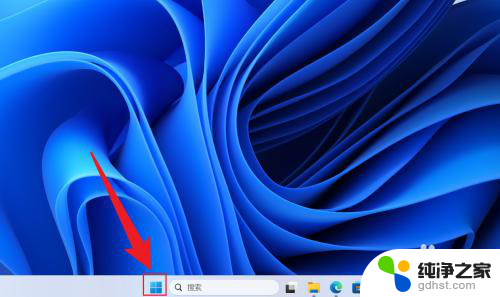 win11怎么设置开机启动
win11怎么设置开机启动2024-10-18
win11系统教程推荐